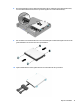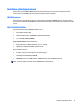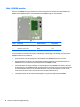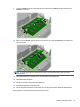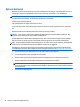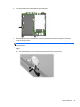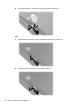Hardware Reference Guide
Byta ut batteriet
Batteriet som levereras med datorn ger ström åt realtidsklockan. När du byter ut batteriet måste det vara av
samma typ som datorns originalbatteri. Datorn levereras med ett myntformat 3-volts litiumbatteri.
VARNING: Datorn innehåller ett inbyggt litium-brunstensbatteri. Det finns risk för brand eller frätskador
om batteriet hanteras felaktigt. Så här minskar du risken för personskador:
Försök inte att ladda upp batteriet.
Inte utsätta batteriet för högre temperaturer än 60 °C.
Ta inte isär, kläm sönder eller punktera det, kortslut inte externa kontakter och kasta det inte i vatten eller
eld.
Ersätt bara batteriet med det HP-batteri som är avsett för den här produkten.
VIKTIGT: Innan du byter batteri är det viktigt att du säkerhetskopierar datorns CMOS-inställningar. När
batteriet tas bort eller bytes ut raderas CMOS-inställningarna.
Statisk elektricitet kan skada elektronikkomponenterna i datorn och extrautrustningen. Innan du påbörjar
dessa procedurer ser du till att du är fri från statisk elektricitet genom att ta i ett jordat metallföremål.
OBS! Du kan förlänga litiumbatteriets livslängd genom att ansluta datorn till ett vägguttag. Litiumbatteriet
används bara som strömförsörjning när datorn INTE är ansluten till ett vägguttag.
HP uppmuntrar sina kunder till att återvinna använd elektronisk hårdvara, originalpatroner till HP-skrivare
och laddningsbara batterier. Mer information om återvinningsprogram finns på
http://www.hp.com/recycle.
1. Ta bort eller skruva loss säkerhetsenheter som hindrar datorn från att öppnas.
2. Ta bort alla flyttbara medier som USB-minnen ur datorn.
3. Stäng av datorn på rätt sätt via operativsystemet och stäng sedan av eventuella externa enheter.
4. Koppla ur nätsladden från eluttaget och koppla bort eventuella externa enheter.
VIKTIGT: Så länge datorn är ansluten till ett eluttag är moderkortet alltid spänningsförande, oavsett
om datorn är påslagen eller avstängd. Du måste koppla ur nätsladden för att undvika skador på datorns
inre komponenter.
5. Ta bort datorns åtkomstpanel.
22 Kapitel 2 Maskinvaruuppgraderingar